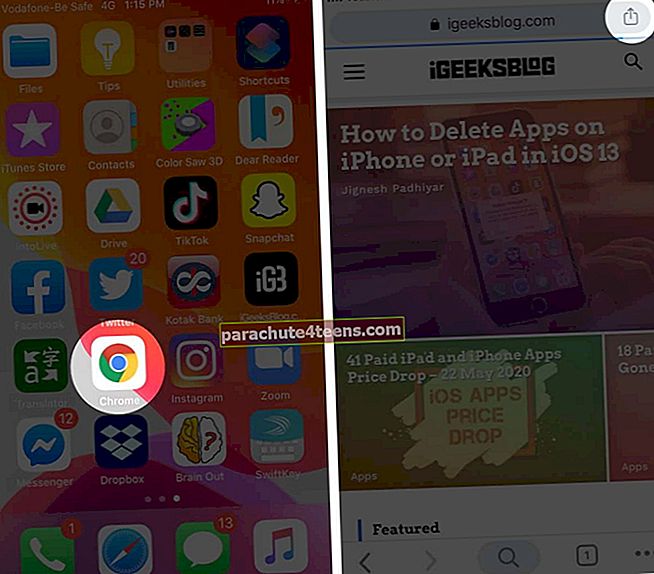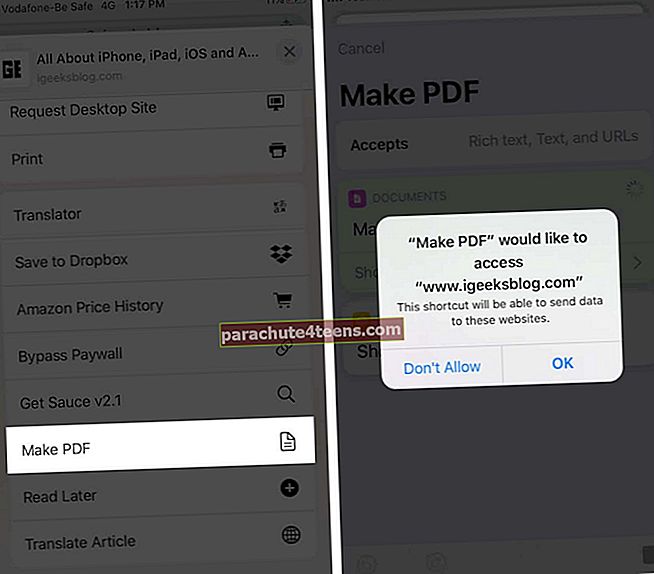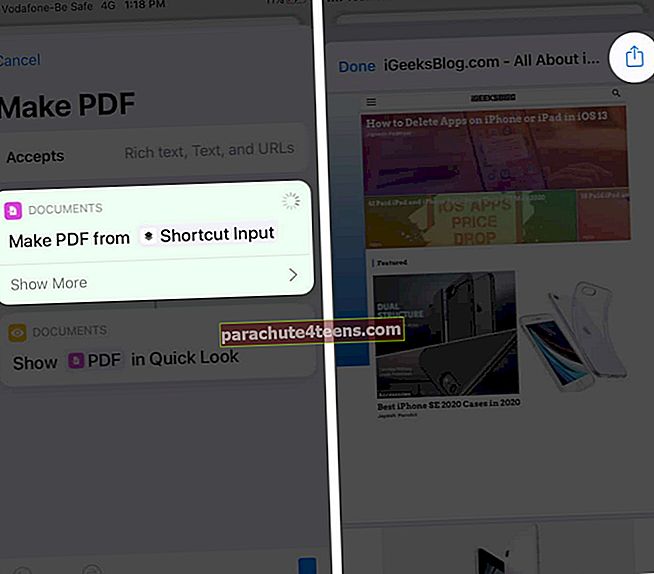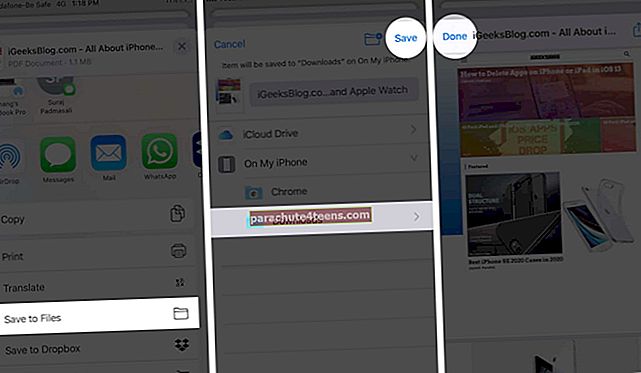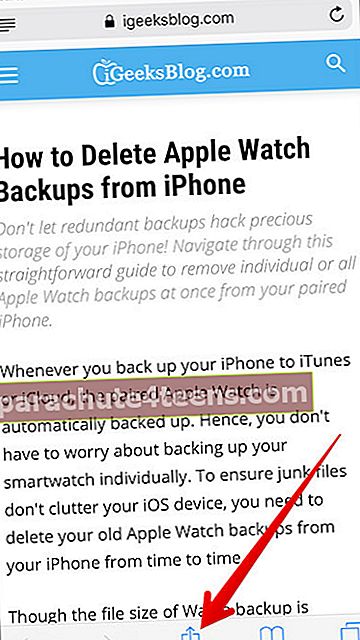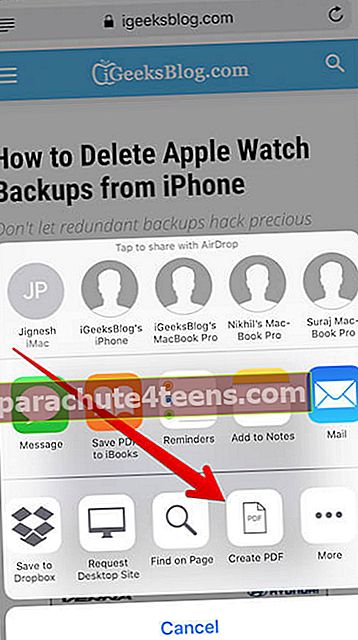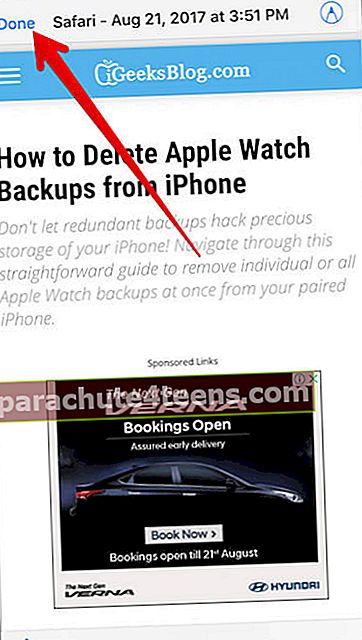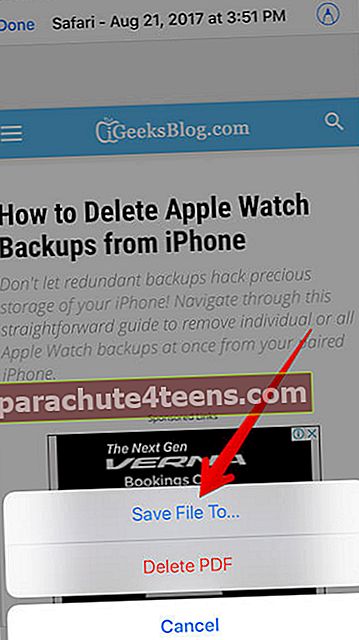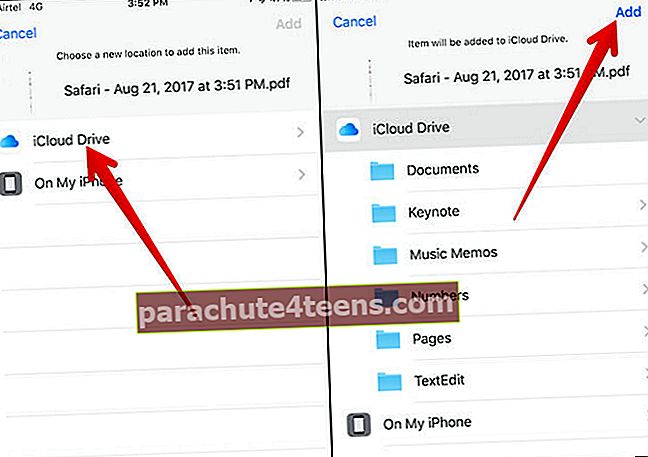Funktsioon salvestage veebileht iPhone'is ja iPadis PDF-failina on õnnistus igale innukale lugejale. Kui leiate artikli, mis väärib lugemist, või veebisaidi, mis teie tähelepanu köidab, saate selle lihtsalt võrguühenduseta muuta, teisendades selle PDF-failiks. Võite naasta salvestatud PDF-i juurde viitamiseks või kiireks lugemiseks igal ajal.
Veebilehe salvestamine PDF-failina on väga lihtne, kuid sõltub iOS-i versioonist ja eelistatud veebibrauserist. Selleks on neli võimalust. Vaatame neid kõiki!
- Kuidas salvestada terve lehe ekraanipilt PDF-failina iOS 13 Safaris
- Veebilehe salvestamine PDF-failina iPhone'i ja iPadi jagamislehe abil
- Kuidas salvestada veebileht PDF-failina mis tahes brauserist otseteede abil
- Veebilehe PDF-failina salvestamine iOS 12 Safaris
Kuidas salvestada terve lehe ekraanipilt PDF-failina iOS 13 Safaris
Siin kasutame ära suhteliselt uue funktsiooni, mis on lisatud iOS 13-sse. Kui teete veebilehest terve lehe ekraanipildi.
- Käivitage Safari rakendus oma iPhone'is ja avage veebileht teie valitud.
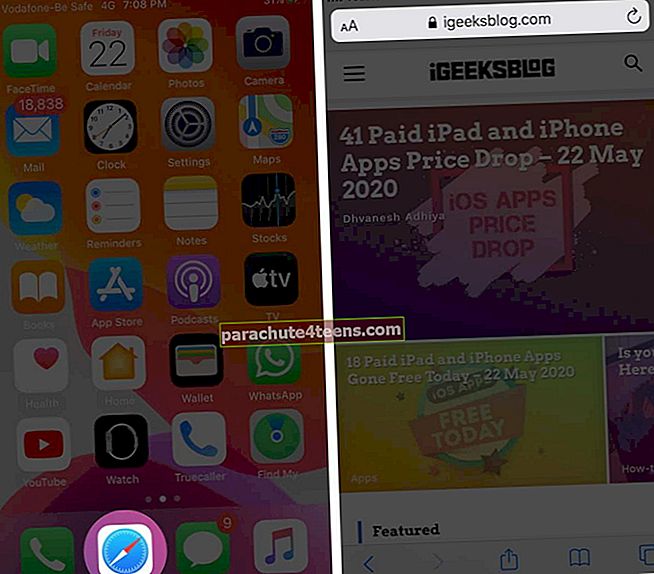 Märge: Enne järgmist sammu veenduge, et leht oleks täielikult laaditud. Või ei saa te hiljem kogu lehte PDF-failina salvestada
Märge: Enne järgmist sammu veenduge, et leht oleks täielikult laaditud. Või ei saa te hiljem kogu lehte PDF-failina salvestada - Nüüd tehke ekraanipilt. (Vajutage ja hoidke üks kord külg- ja helitugevuse suurendamise nuppu või nuppu Kodu ja unerežiim)
- Puudutage nuppu ekraanipildi eelvaade vasakus alanurgas. Valige uues aknas Terve leht paremas ülanurgas.
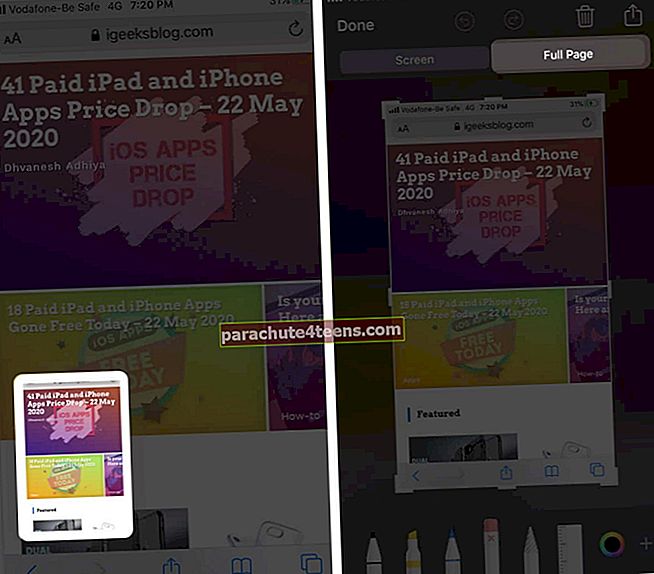
- Sellelt lehelt saate salvestada PDF-faili
- PDF-i salvestamiseks - Puudutage Valmis ja valige Salvestage PDF failidesse. Sõltuvalt teie eelistustest salvestage PDF-fail iPhone'i või pilve. Ja siis puudutage Salvesta.
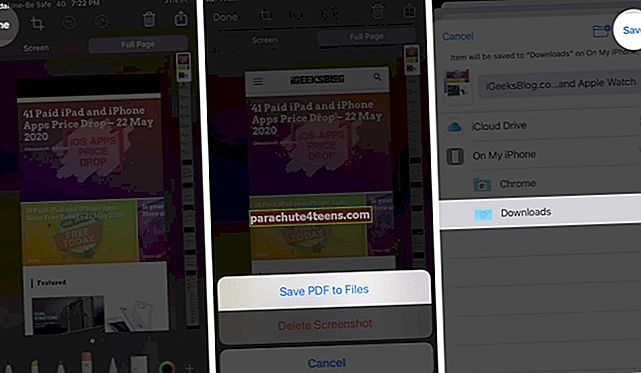
Ja see on selle meetodi jaoks kõik. Kui aga te ei ole ekraanipildi tegemise fänn, on veebileht teisendamiseks PDF-iks veel üks mugav viis.
Veebilehe PDF-failina salvestamine iPhone'i ja iPadi jagamislehe abil
Jagamisleht on põhimõtteliselt menüüvalikud, mis kuvatakse, kui puudutate mis tahes rakenduse ikooni Jaga. Safaris on mitte nii varjatud häkkimine, mis saab enne salvestamist või jagamist veebilehe PDF-failiks teisendada.
- Avatud Safari ja Veebisait soovite salvestada PDF-failina
- Puudutage nuppu Jaga ikooni lehe allservas
- Valige Valikud ülemisest jaotisest Jaga lehte.
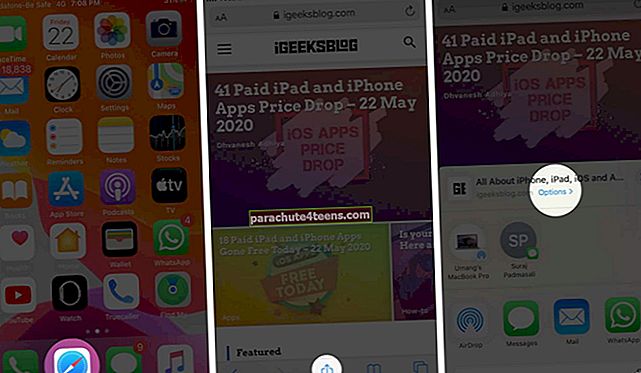
- Siin valigePDF ja siis Valmis.
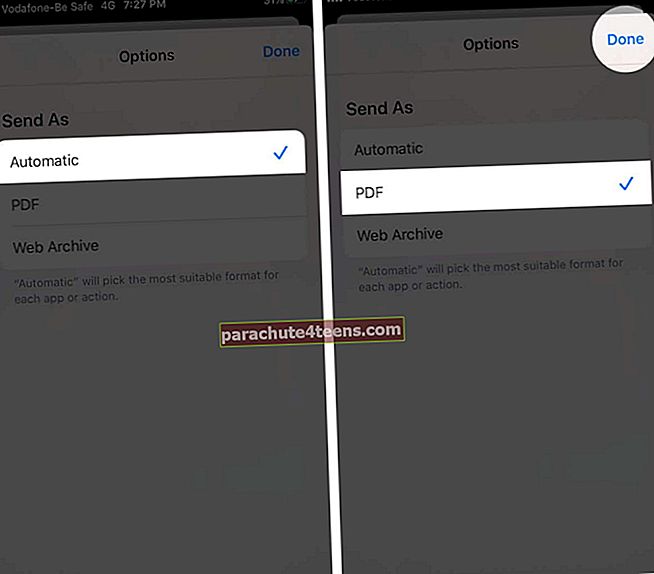
- Nüüd naasete jagamislehele, puudutage nuppu Salvesta failidesse.
- Valige asukoht ja puudutage Salvesta.
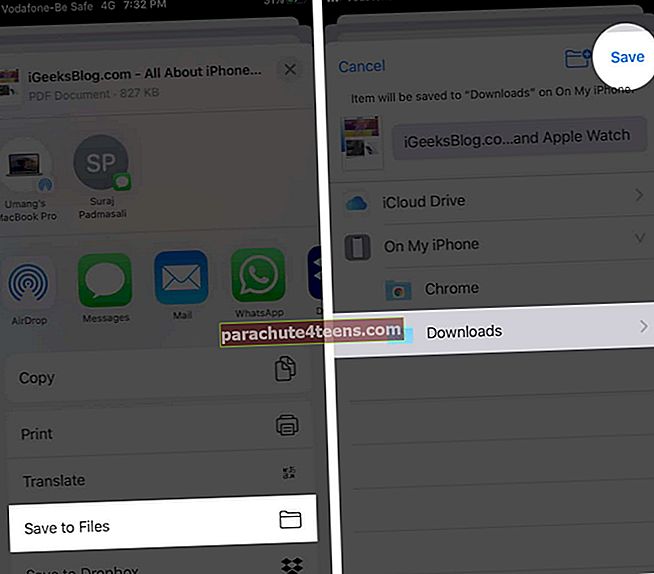
Kuidas salvestada veebileht PDF-failina mis tahes brauserist otseteede abil
Aga mis siis, kui kasutate Safari asemel Chrome'i, Firefoxi või mõnda muud veebibrauserit? Noh, ärge muretsege, sest korralik otsetee, mis on dubleeritud, nagu Make PDF, saab selle tööga hakkama igas veebibrauseris, näiteks Google Chrome'is ja Firefoxis.
- Ava Otseteede rakendus ja valige Vahekaart Galerii lehe parempoolsest nupust.
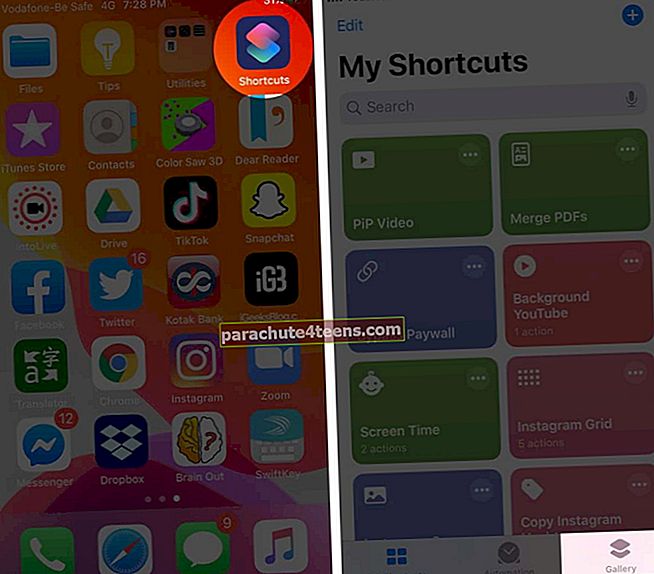
- Tippige otsinguribale Tee PDF ja otsida
- Puudutage ‘+’ otsetee lisamiseks oma galeriisse
- Nüüd valige Lisa otsetee tegevuse kinnitamiseks.
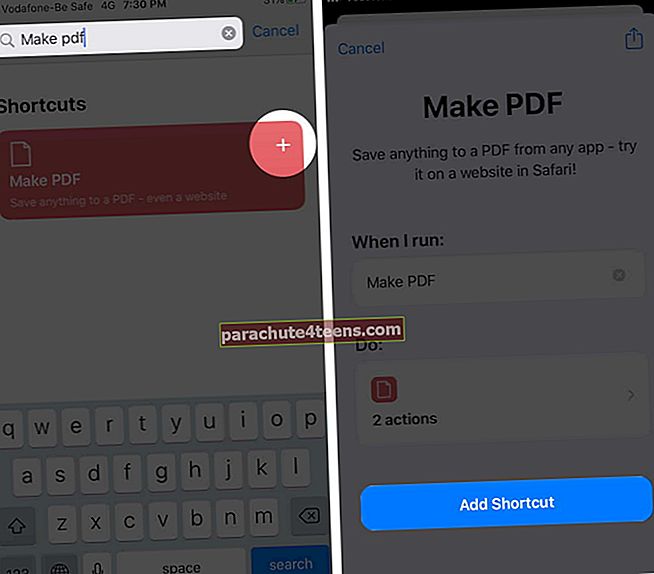 Kui otsetee on lisatud, saate veebilehe PDF-failina salvestada mis tahes brauserist
Kui otsetee on lisatud, saate veebilehe PDF-failina salvestada mis tahes brauserist - Käivitage Chrome'i brauser ja avage veebisaidil teie valitud
- Puudutage nuppu Jaga ikooni.
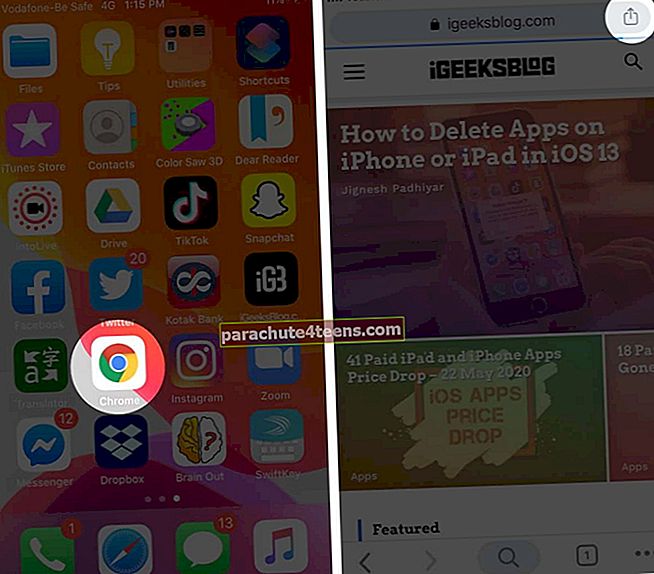
- Kerige alla ja valige Tee PDF ja toksake OKEI.
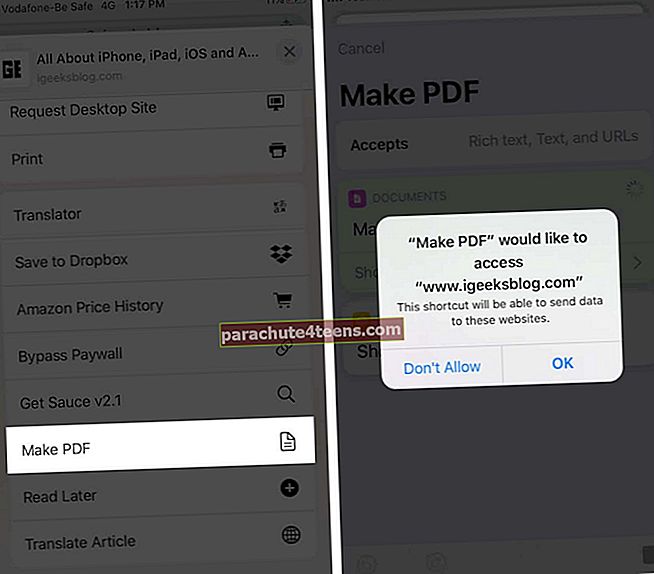
- Oodake, kuni otsetee genereerib PDF-fail, puudutage nuppu Jaga ikooni.
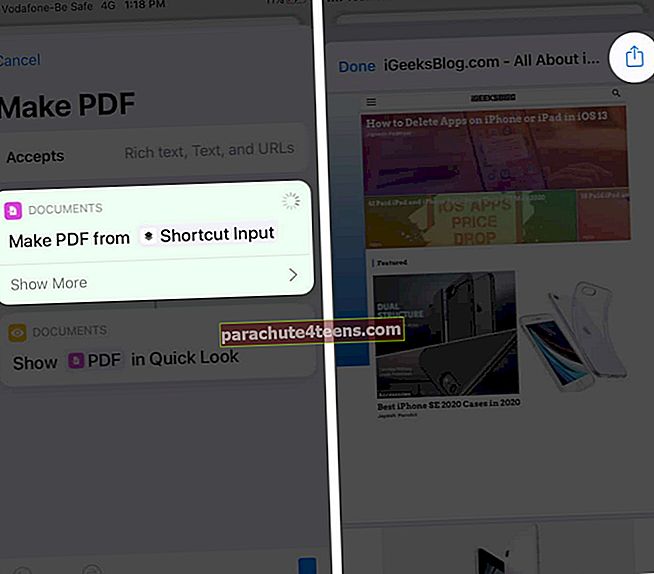
- Siin saate faili kas salvestada Salvesta failidesse või jagage seda otse, valides kontakti või rakenduse.
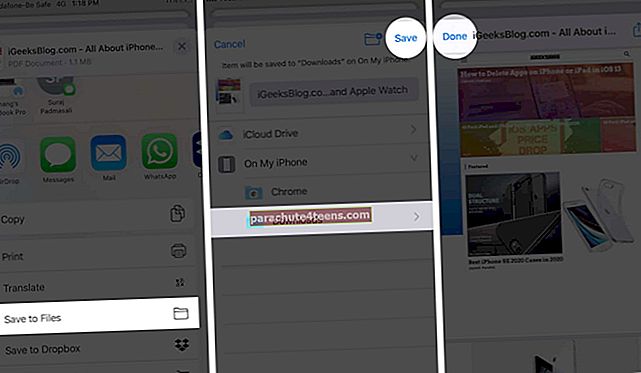
Pean ütlema, et Siri otseteed on meie elu tõepoolest üsna lihtsaks teinud. Ja see konkreetne peaks olema osa igast iPhone'i kasutajate arsenalist, kes ei eelista oma vaikebrauserina Safarit.
Veebilehe PDF-failina salvestamine iOS 12 Safaris
- Käivitage Safari oma iOS-i seadmes
- Järgmisena minge mis tahes saidile ja seejärel veebilehele, mille soovite PDF-failina salvestada
- Puudutage nuppu Jaga nuppu.
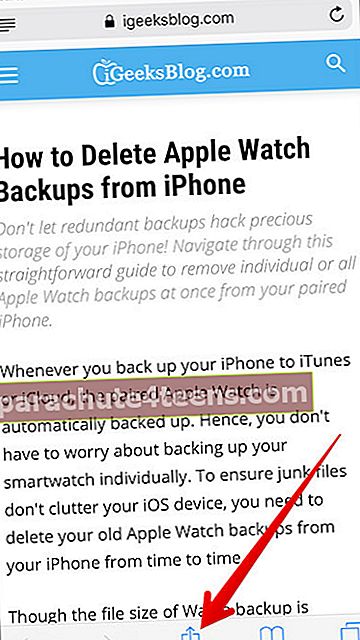
- Koputage lehel Jaga Loo PDF.
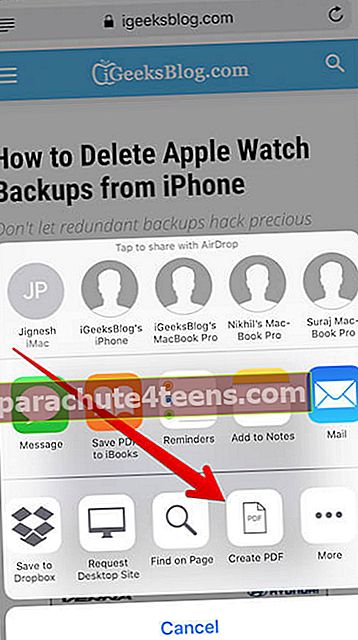
- Kui PDF on loodud, puudutage Valmis.
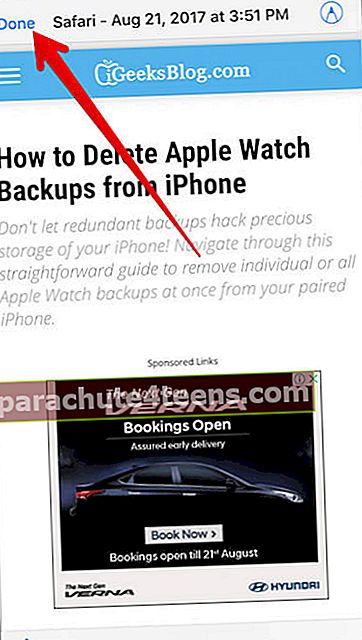
- Puudutage Salvesta fail…
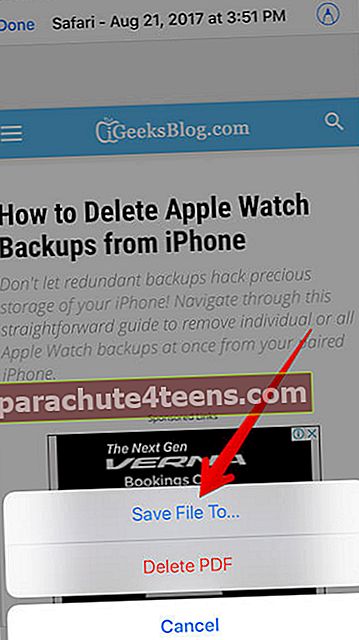
- Valige asukoht ja salvestage veebileht PDF-failina.
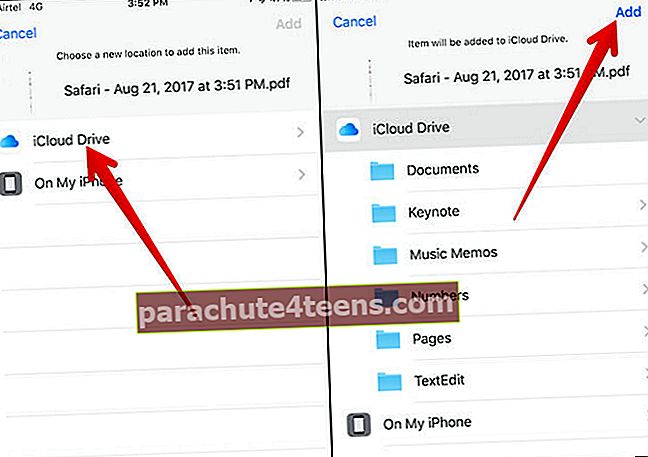
Pakkima…
Nii on see kõige lihtsam viis veebilehe PDF-i salvestamiseks iPhone'is või iPadis! Kas teil on tagasisidet? Oleks tore, kui kommentaarides oleks teie seisukohad.
Siin on veel mõned PDF-iga seotud artiklid, mis teile kindlasti meeldivad:
- Parimad PDF-redaktorid iPhone'ile ja iPadile
- Artiklite järjehoidjatesse lisamiseks, salvestamiseks ja säilitamiseks on kõige parem lugeda seda hiljem rakendusest iPhone
- Fotode salvestamine PDF-failina iPhone'is ja iPadis
- Dokumendi salvestamine PDF-failina Macis
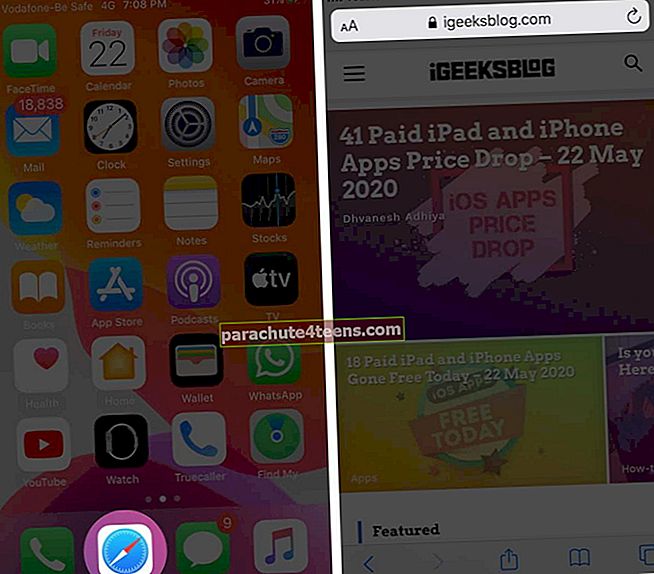 Märge: Enne järgmist sammu veenduge, et leht oleks täielikult laaditud. Või ei saa te hiljem kogu lehte PDF-failina salvestada
Märge: Enne järgmist sammu veenduge, et leht oleks täielikult laaditud. Või ei saa te hiljem kogu lehte PDF-failina salvestada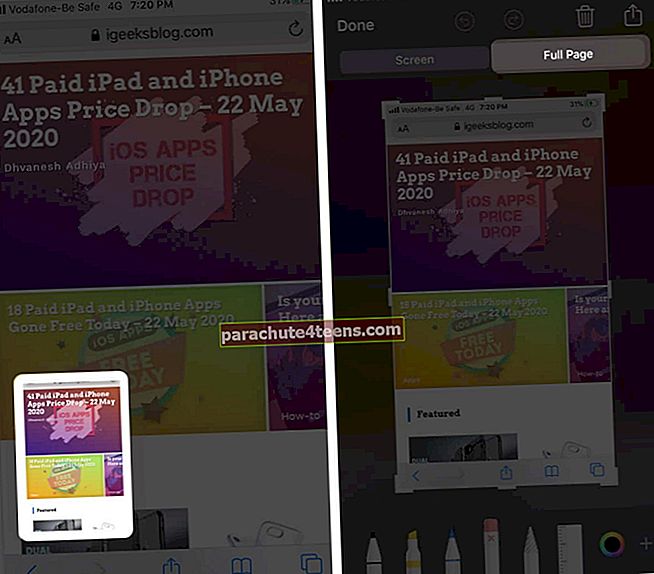
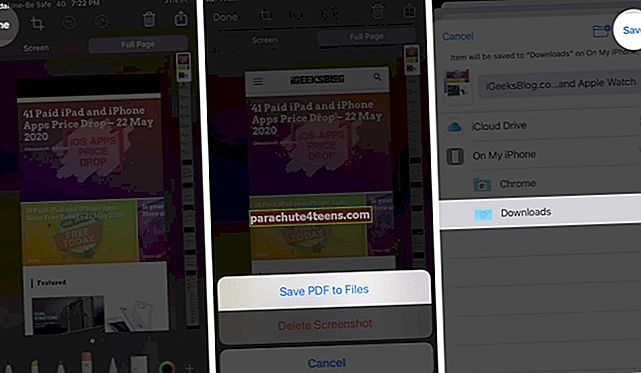
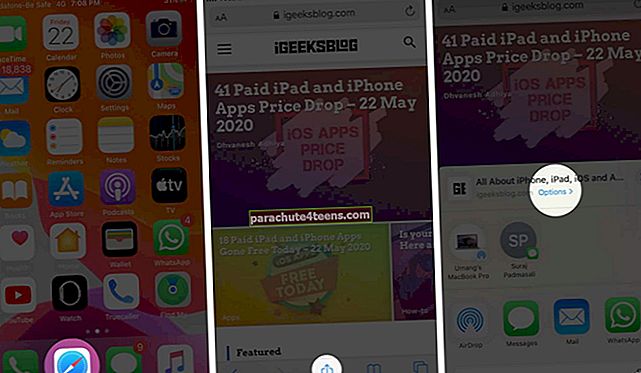
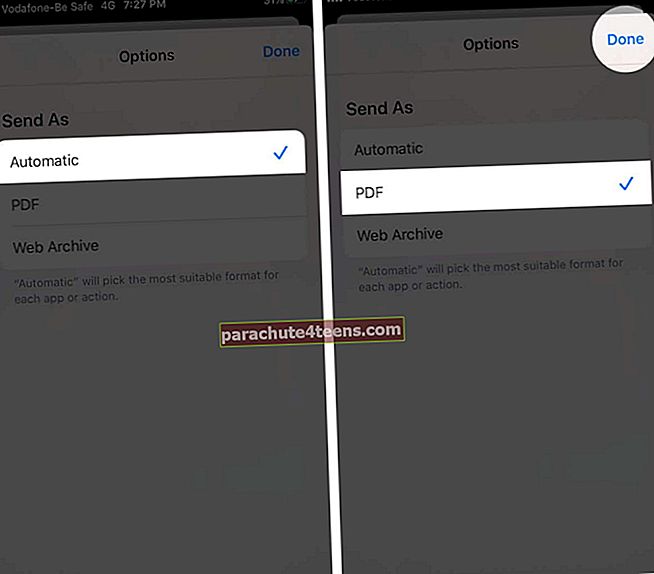
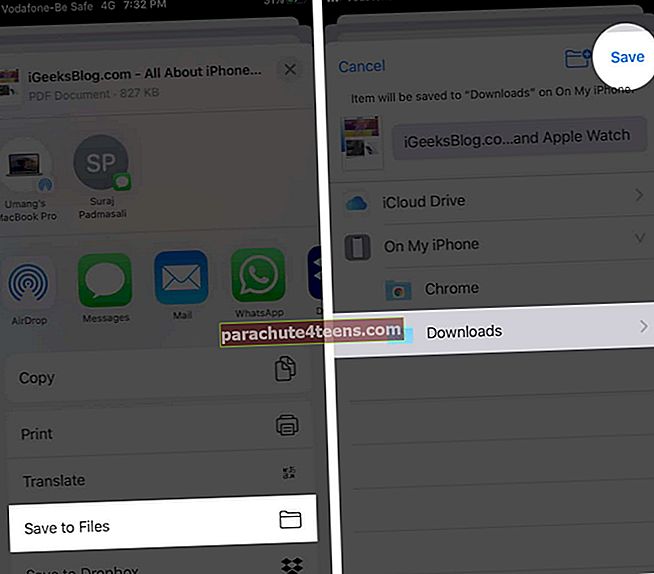
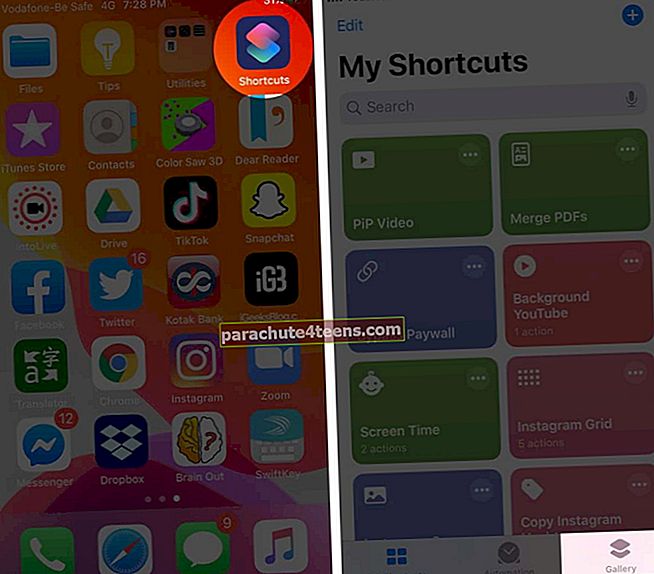
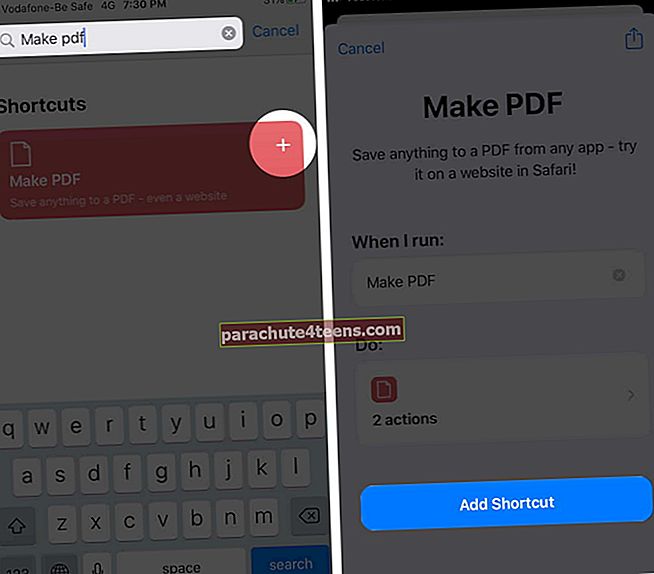 Kui otsetee on lisatud, saate veebilehe PDF-failina salvestada mis tahes brauserist
Kui otsetee on lisatud, saate veebilehe PDF-failina salvestada mis tahes brauserist